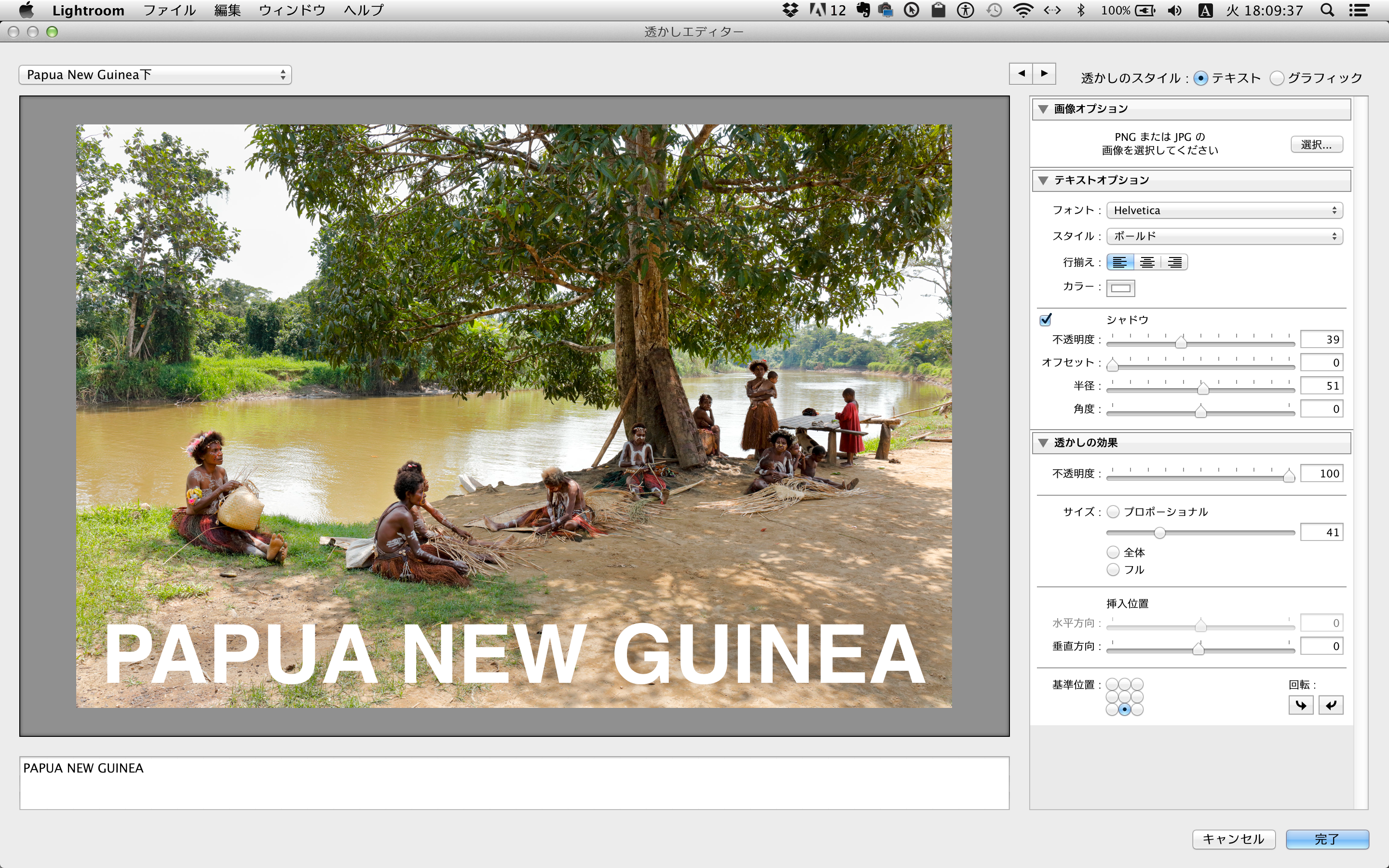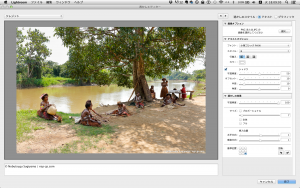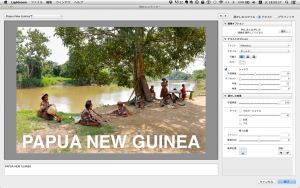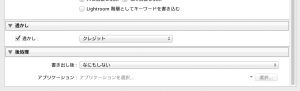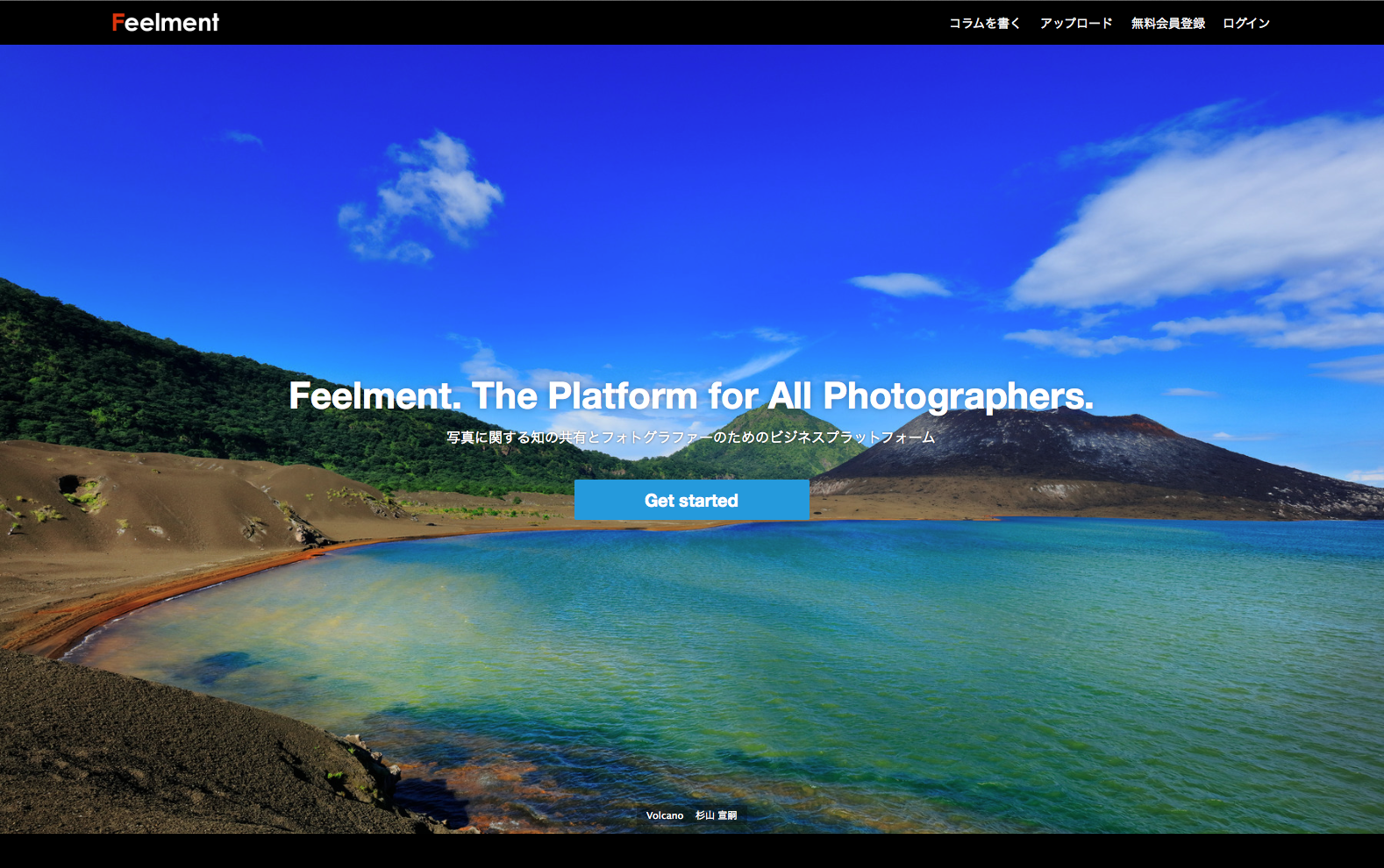Lightroomを起動。
メニューの「Lightroom」→「透かしを編集」をクリック。
○最下部のボックスに入れたい文字を入力する。
○「テキストオプション」で、書体や文字色を指定します。
○「シャドウ」で、文字に影をつけることができます。(白っぽい画像などには有効です)
○「透かしの効果」の「サイズ」→「プロポーショナル」で文字の大きさを変更できます。
○「基準位置」で上下左右のどの辺りに入れるかを決める。
○挿入位置で微調整。
一度、作ったものは「保存」で名前をつけて保存します。
○「透かし」は文字の大きさが一定で文字列の組み合わせが出来ないので、そのようにしたい時は、透かしを複数作っておき、書き出しを何度かする必要があります。
○画像の「書き出し」の時に「透かし」にチェックを入れて、保存した透かしを選択する。
PAPUA 、©の「透かし」を入れて「書き出し」を2回しています。一度目はPSDで書き出して、最終書き出しは、JPG80% sRGBで書き出ししています。(JPG書き出しを何度もすると画像が劣化するため。また、WEB上に掲載する画像はsRGBにします。)